 Fonte: Harish Jonnalagadda / Android Central
Fonte: Harish Jonnalagadda / Android Central
Tenho elogiado as virtudes do Google Duo recentemente, pois descobri que é um dos melhores videoconferências plataformas não apenas no Android, mas em Android, iOS e na web (diabos, posso até fazer chamadas de meu Chromebook!). Como tenho estado usando cada vez mais enquanto trabalha em casa, Encontrei várias dicas e truques legais que gostaria de compartilhar (15 dicas e truques, na verdade). Com sorte, você aprende algo novo aqui que torna sua próxima ligação com o Duo ainda melhor!
Dica 1 Deixe um recado
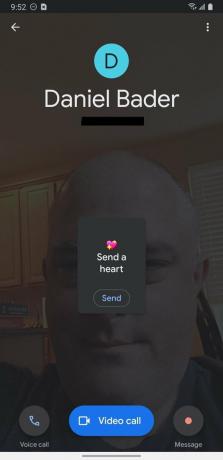
 Fonte: Jeramy Johnson / Android Central
Fonte: Jeramy Johnson / Android Central
Se seus amigos ou familiares não estão por perto para um bate-papo, ou se você apenas deseja enviar uma mensagem dizendo que está pensando neles, você pode enviar facilmente um vídeo, voz ou até mesmo mensagem de texto. Confira nosso guia para ver como.
A Verizon está oferecendo o Pixel 4a por apenas US $ 10 / mês nas novas linhas Unlimited
Dica 2 Mais divertido com mais amigos
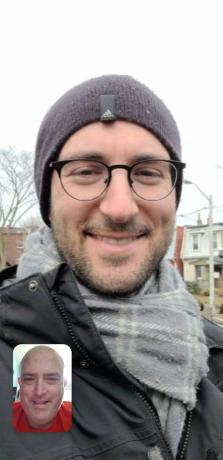
 Fonte: Jeramy Johnson / Android Central
Fonte: Jeramy Johnson / Android Central
Mais e mais pessoas estão coordenando eventos de videochamada, seja com amigos para se atualizar, um happy hour virtual ou uma festa para assistir a um vídeo. O Google Duo permite que você crie chamadas em grupo com até 12 pessoas por meio do aplicativo, embora, infelizmente, isso não possa ser iniciado na web.
Dica 3 Filtros e efeitos
 Fonte: Jeramy Johnson / Android Central
Fonte: Jeramy Johnson / Android Central
Qualquer mensageiro de vídeo que se preze tem filtros e efeitos embutidos, e o Google Duo não é diferente. Na tela de selfie você pode toque rapidamente para adicionar vários filtros e efeitos diferentes, que costumam mudar dependendo da época do ano.
Dica 4 Wowser no navegador
 Fonte: Jeramy Johnson / Android Central
Fonte: Jeramy Johnson / Android Central
Uma das melhores coisas sobre o Google Duo é que você pode iniciar uma chamada individual em qualquer navegador da web. Apenas vá para duo.google.com e inicie a sua chamada. É importante notar que você pode configurá-lo em um Chromebook, mas requer etapas diferentes.
Dica 5 TOC Toc
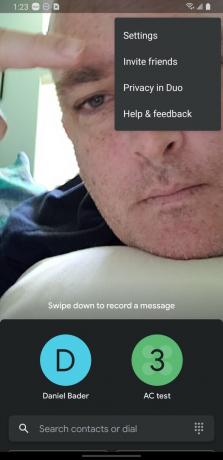
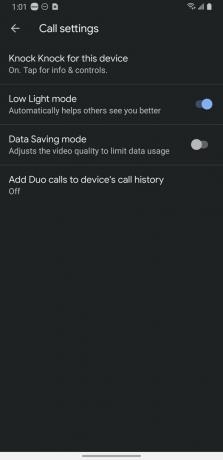
 Fonte: Jeramy Johnson / Android Central
Fonte: Jeramy Johnson / Android Central
O Google Duo oferece um recurso divertido chamado Knock-Knock, que permite que a pessoa para quem você está ligando o veja antes de atender. A intenção é ser uma visualização amigável, mas, honestamente, posso entender se você achar meio assustador (quer dizer, você não quer que a pessoa para quem está ligando veja você checando seus dentes!). A boa notícia é que você pode desativar esse recurso.
- Toque no menu de três pontos no canto superior direito.
- Toque em Definições.
- Então, toque em Configurações de chamada.
- A partir daqui, você pode desativá-lo para ter um pouco de privacidade antes da chamada.
Dica 6 Modo de pouca luz
 Fonte: Google
Fonte: Google
Este é um recurso bacana que ajusta a iluminação para ajudar as pessoas para quem você está ligando a vê-lo melhor. É ativado por padrão para ajudar em situações de pouca luz, mas você pode desligá-lo no Definições sob Configurações de chamada.
Dica 7 Modo de economia de dados
 Fonte: Harish Jonnalagadda / Android Central
Fonte: Harish Jonnalagadda / Android Central
Outra configuração útil, este recurso ajustará a qualidade do vídeo para limitar o uso de dados. É particularmente útil se você estiver em um sinal LTE ou se o seu Wi-Fi for ruim. No entanto, se você tiver um bom Wi-Fi e dados ilimitados, eu não me importaria muito com isso.
Dica 8 Imagem na imagem
 Fonte: Android Central
Fonte: Android Central
Depois de iniciar uma chamada no Duo, você pode realizar várias tarefas ao sair do aplicativo e navegar pelo telefone enquanto uma pequena janela picture-in-picture segue você. Hack de produtividade ou outra distração? Eu acho que depende de como você o usa.
Dica 9 Acompanhe suas chamadas
 Fonte: Harish Jonnalagadda / Android Central
Fonte: Harish Jonnalagadda / Android Central
Embora existam novos telefones Android que permitem fazer chamadas Duo a partir do aplicativo discador (telefone), muitos ainda não permitem. Para esses telefones, você pode fazer com que o histórico de chamadas do Duo apareça no histórico do discador ao alternar um botão no Duo Definições. De Configurações de chamada, a última entrada é para adicionar chamadas Duo ao histórico de chamadas do dispositivo. Simples!
Dica 10 Gerenciar notificações
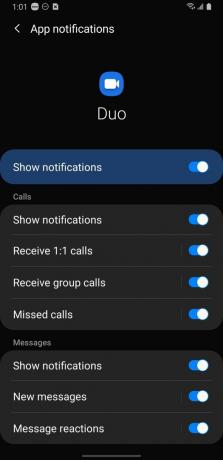
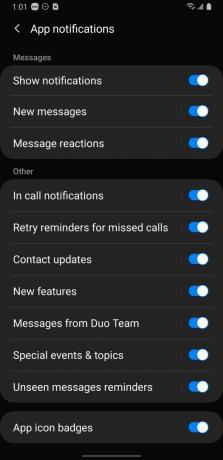 Fonte: Jeramy Johnson / Android Central
Fonte: Jeramy Johnson / Android Central
É aqui que você pode obter alguma sobrecarga de opções, mas acho que é uma boa coisa ter opções. Do Duo Definições, toque em Notificações. Aqui, você poderá controlar dezenas de preferências de notificação para chamadas, mensagens e outras configurações.
Dica 11 Modo escuro

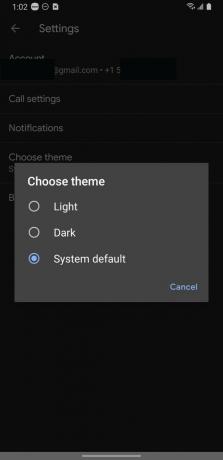 Fonte: Jeramy Johnson / Android Central
Fonte: Jeramy Johnson / Android Central
Eu sei que o Modo escuro é uma configuração do sistema no Android 10 e está disponível em vários telefones há alguns anos. No entanto, nem todo mundo tem um telefone mais novo e, para essas pessoas, o Duo tem tudo para você. Sob Duo Definições, toque no Escolha o modo do tema. Lá você pode selecionar Claro, Escuro ou Padrão do sistema.
Dica 12 Block creeps

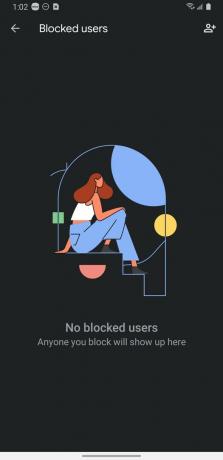 Fonte: Jeramy Johnson / Android Central
Fonte: Jeramy Johnson / Android Central
Esse é um ótimo recurso para quem tem ex-namorados malucos ou "amigos" chatos que simplesmente. Não vai. Pare. Ligando. Do Duo Definições tela, toque em Usuários bloqueadose adicione esses contatos assustadores aqui.
Dica 13 Configurações de privacidade
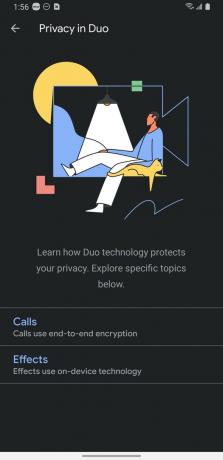

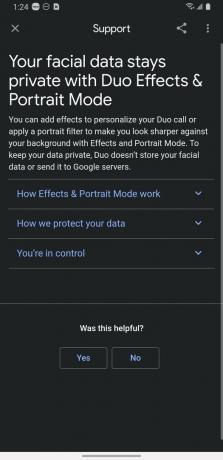 Fonte: Jeramy Johnson / Android Central
Fonte: Jeramy Johnson / Android Central
Este é mais um FYI do que um cenário, mas acho que vale a pena apontar. Os bate-papos e chamadas do Google Duo são criptografados de ponta a ponta por padrão. Além disso, qualquer efeito facial / processamento de filtro é feito no dispositivo, e não em um servidor. Grande privacidade ganha aqui. Se você tocar no menu de configurações de três pontos, verá um link que diz Privacidade no Duo. Tocar nele abre uma tela que fala sobre os recursos de privacidade do Duo, com mais informações em um toque para chamadas e efeitos.
Dica 14 Remover conta do Google

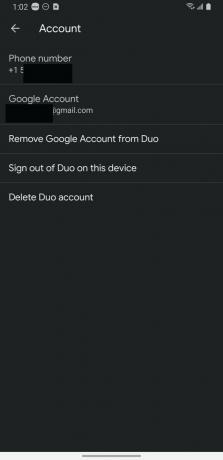 Fonte: Jeramy Johnson / Android Central
Fonte: Jeramy Johnson / Android Central
As próximas dicas são um pouco drásticas, mas é importante saber onde elas estão, caso você sinta que deseja apenas deixar o universo Duo. Se você deseja dissociar sua conta do Google do Duo, basta tocar no Guia Conta em Configurações do Duo e toque no Remover Conta do Google do Duo.
Dica 15 Saia ou exclua a conta do Duo
Na mesma linha da dica anterior, da mesma Guia Conta, você pode tocar no Saia do Duo neste dispositivo ou Excluir Duo links de contas se quiser sair do serviço temporariamente ou permanentemente.
Alguma outra dica?
Você tem alguma outra dica que encontrou ao usar o Google Duo? Som desligado nos comentários abaixo.

Estes são os melhores fones de ouvido sem fio que você pode comprar a qualquer preço!
Os melhores fones de ouvido sem fio são confortáveis, têm um ótimo som, não custam muito e cabem facilmente no bolso.

Tudo o que você precisa saber sobre o PS5: data de lançamento, preço e muito mais.
A Sony confirmou oficialmente que está trabalhando no PlayStation 5. Aqui está tudo o que sabemos sobre isso até agora.

A Nokia lança dois novos telefones Android One de baixo custo abaixo de US $ 200.
Nokia 2.4 e Nokia 3.4 são as mais recentes adições à linha de smartphones baratos da HMD Global. Como ambos são dispositivos Android One, eles têm a garantia de receber duas atualizações importantes do sistema operacional e atualizações regulares de segurança por até três anos.

Trabalhar em casa ficou mais fácil com essas excelentes mesas de colo.
Estar confortável é ótimo, mas nem sempre é fácil quando você está tentando usar um laptop ou escrever quando está deitado na cama ou no sofá. Felizmente, existem excelentes mesas de colo para ajudá-lo a se sentir confortável e eficaz no trabalho, nos jogos ou escrevendo nas horas de lazer.
